Die vorliegende Übersetzung wurde maschinell erstellt. Im Falle eines Konflikts oder eines Widerspruchs zwischen dieser übersetzten Fassung und der englischen Fassung (einschließlich infolge von Verzögerungen bei der Übersetzung) ist die englische Fassung maßgeblich.
Sie erstellen einen Bereich, der Sie, Ihr Unternehmen, Ihre Abteilung oder Gruppe repräsentiert und einen Ort bietet, an dem Ihre Entwicklungsteams Projekte verwalten können. Sie müssen einen Bereich erstellen, in dem Sie Projekte, Mitglieder und die zugehörigen Cloud-Ressourcen hinzufügen können, die Sie in Amazon erstellen CodeCatalyst.
Anmerkung
Raumnamen müssen überall eindeutig sein CodeCatalyst. Sie können Namen gelöschter Leerzeichen nicht wiederverwenden.
Wenn Sie einen Bereich erstellen, wird Ihnen automatisch die Rolle Space-Administrator zugewiesen. Sie können diese Rolle anderen Benutzern im Bereich hinzufügen.
Mit der Rolle Space-Administrator können Sie den Bereich wie folgt verwalten:
-
Fügen Sie dem Bereich weitere Bereichsadministratoren hinzu
-
Ändern Sie die Rollen und Berechtigungen der Mitglieder
-
Bearbeiten oder löschen Sie den Bereich
-
Erstelle Projekte und lade Mitglieder zum Projekt ein
-
Sehen Sie sich eine Liste aller Projekte im Bereich an
-
Sehen Sie sich den Aktivitätsfeed für alle Projekte im Bereich an
Wenn Sie einen Bereich erstellen, werden Sie dem Bereich automatisch mit zwei Rollen hinzugefügt: der Rolle des Bereichsadministrators und der Rolle des Projektadministrators für das Projekt, das Sie im Rahmen der Erstellung des Bereichs erstellt haben. Zusätzliche Benutzer werden dem Bereich automatisch als Mitglieder hinzugefügt, wenn sie Einladungen zu Projekten annehmen. Diese Mitgliedschaft im Bereich gewährt keine Berechtigungen für den Bereich. Was Benutzer in einem Bereich tun können, hängt von der Rolle ab, die der Benutzer in einem bestimmten Projekt innehat.
Weitere Informationen zu Rollen finden Sie unter Zugriff mit Benutzerrollen gewähren.
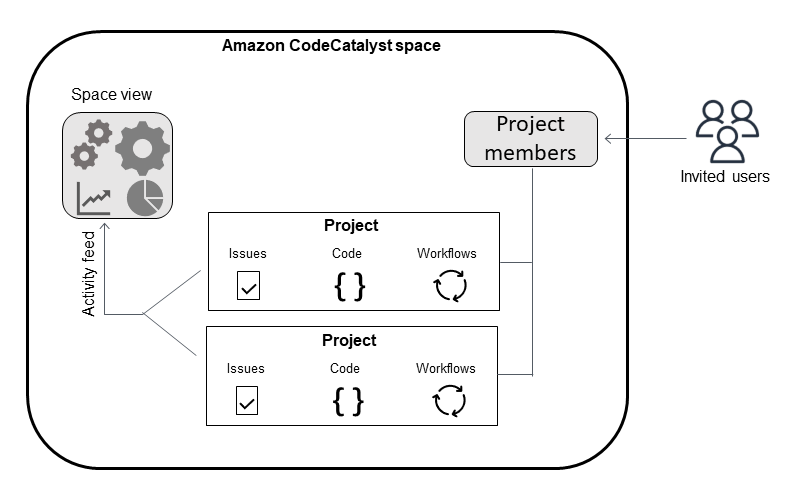
Im Folgenden finden Sie weitere Überlegungen zu hinzugefügten Konten:
-
AWS-Konten zu einem CodeCatalyst Bereich hinzugefügt, kann in jedem Projekt in diesem Bereich verwendet werden.
-
Jede Umgebung unterstützt zwar mehrere AWS-Konten, Sie können jedoch nur ein Konto pro Umgebung für eine Aktion verwenden.
-
Die Abrechnung wird auf Bereichsebene konfiguriert. Für die Abrechnung können mehrere Konten konfiguriert werden, in einem CodeCatalyst Bereich kann jedoch nur eines aktiv sein. Ein AWS-Konto kann als Rechnungskonto für mehr als einen Bereich in verwendet CodeCatalyst werden. AWS-Konto Das als Rechnungskonto für Ihren CodeCatalyst Bereich angegebene Konto hat andere Kontingente als andere Kontoverbindungen für einen Bereich. Weitere Informationen finden Sie unter Kontingente für CodeCatalyst.
-
Nachdem Sie eine Verbindung hergestellt haben, müssen Sie Ihrer Verbindung AWS IAM-Rollen hinzufügen, wenn Ihr Workflow mit Ihrer CodeCatalyst Umgebung auf diese IAM-Rollen zugreifen muss. Weitere Informationen zur Verwendung von Umgebungen finden Sie unter. Einsatz in AWS-Konten und VPCs